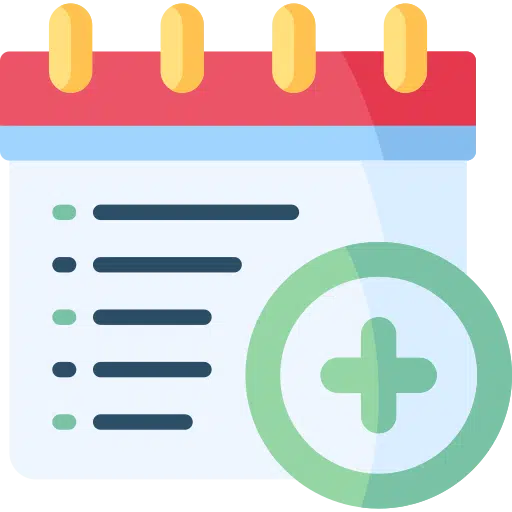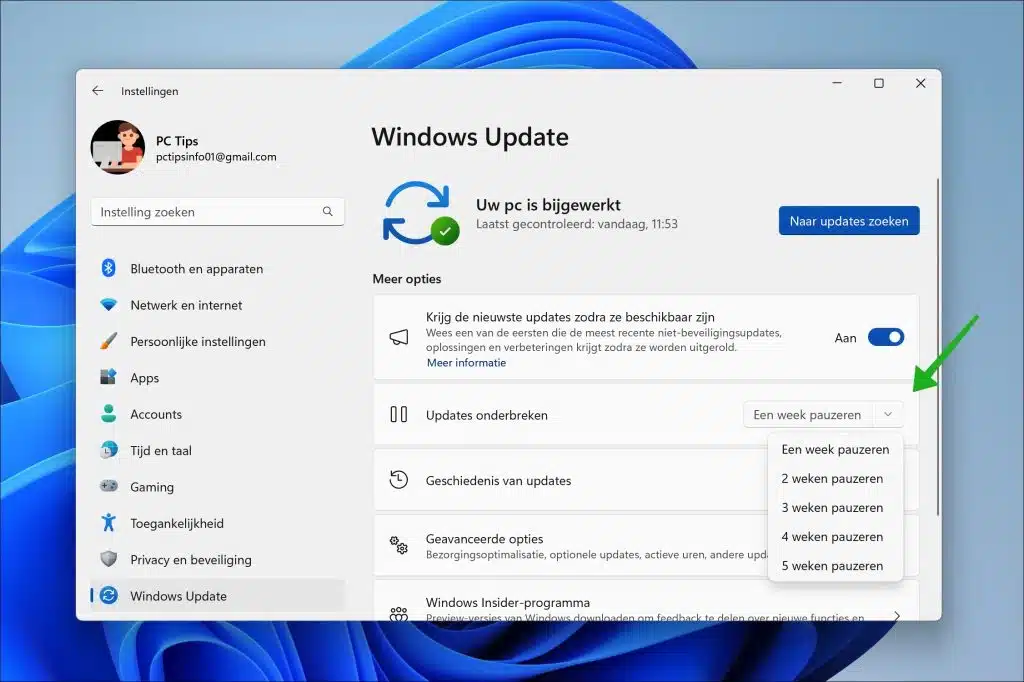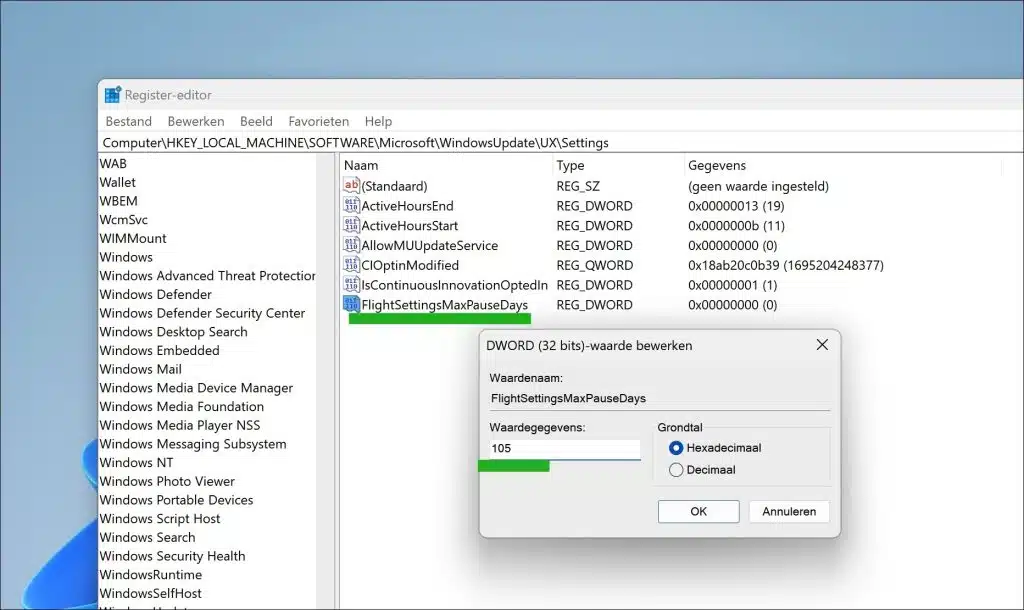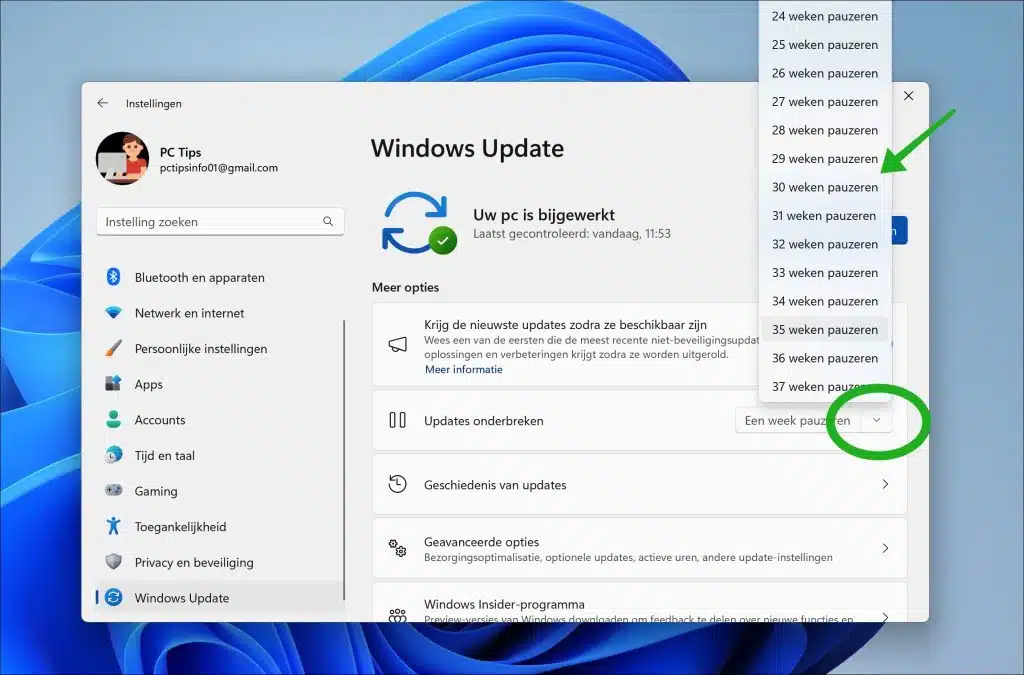Sous Windows 11, vous pouvez suspendre les mises à jour. Cela signifie que Windows 11 cessera de télécharger et d'installer les mises à jour pendant la période définie.
Cette période standard est au maximum de 5 semaines ou 35 jours. Les mises à jour sont suspendues pendant cette période. Vous pouvez prolonger cette période via le registre Windows. Dans ce guide, je vais vous montrer comment prolonger de quelques semaines la durée de suspension des mises à jour. De cette façon, vous pouvez sélectionner une période encore plus longue pour ne pas recevoir de mises à jour. Vous pouvez alors toujours interrompre cette période pour recevoir à nouveau les mises à jour.
Voici un certain nombre de raisons de suspendre les mises à jour. Ce n'est pas recommandé si vous n'avez pas de raison précise.
- Dans certains systèmes critiques, tels que les dispositifs médicaux ou les systèmes de contrôle industriels, il peut être souhaitable de différer les mises à jour pour garantir la stabilité et la prévisibilité du système. Dans ces cas-là, une mise à jour inattendue peut faire plus de mal que de bien.
- Parfois, les mises à jour peuvent entraîner des problèmes de compatibilité avec des logiciels ou du matériel spécifiques. Dans de tels cas, il peut être utile de retarder les mises à jour jusqu'à ce que ces problèmes de compatibilité soient résolus.
- Dans certaines organisations, les mises à jour sont d’abord minutieusement testées avant d’être déployées sur tous les systèmes. Cela peut aider à éviter que des problèmes ne soient introduits par une mise à jour dans un environnement informatique à grande échelle.
- Dans les environnements avec une bande passante limitée ou dans lesquels les coûts de données sont à prendre en compte, il peut être utile de différer les mises à jour jusqu'à ce que ces limitations ne s'appliquent plus.
Suspendre les mises à jour via le registre dans Windows 11
Pour commencer ouvrez le registre Windows. Vous pouvez le faire en appuyant sur la touche Windows + R de votre clavier. Ensuite, dans la fenêtre d'exécution, tapez : regedit.exe.
Ouvrez ensuite la clé suivante :
HKEY_LOCAL_MACHINE\SOFTWARE\Microsoft\WindowsUpdate\UX\Settings
Faites un clic droit sur l'espace libre sur le côté droit. Créez maintenant une nouvelle valeur DWORD 32 bits. Nommez cette valeur :
FlightSettingsMaxPauseDays
Double-cliquez sur « FlightSettingsMaxPauseDays » et remplacez les données de valeur par le nombre de jours que vous souhaitez pouvoir reporter. Je recommande de définir le maximum « 105 ». Cela vous permet de retarder jusqu'à 37 semaines.
Fermez maintenant le registre Windows. Ensuite, ouvrez les paramètres et le Windows Update établissements. Vous pouvez désormais choisir les semaines pendant lesquelles vous souhaitez suspendre les mises à jour dans Windows 11.
J'espère que cela vous a aidé. Merci pour la lecture!
Lire aussi: Bloquez complètement les mises à jour Windows dans Windows 11.